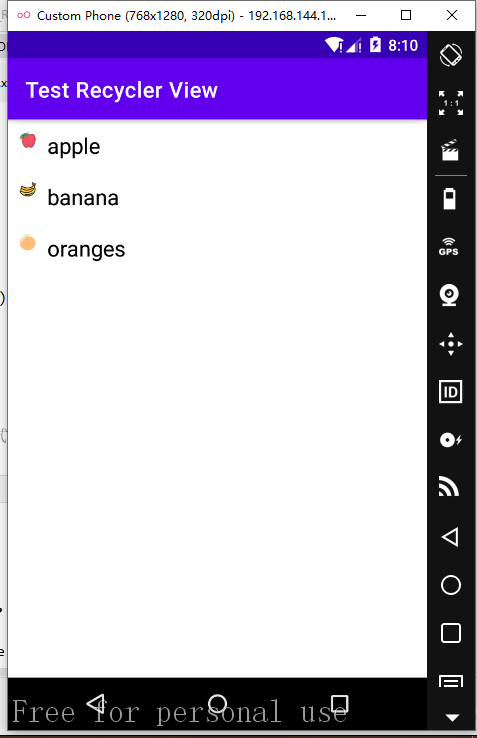Android学习之RecyclerView初探究
•RecyclerView基本用法
RecyclerView是新增的控件,为了让 RecyclerView 在所有 Android 版本上都能使用;
Android 团队将 RecyclerView 定义在了 support 库中。
因此,想要使用 RecyclerView 这个控件,首先需要在项目的 build.gradle 中添加相应的依赖库才行。
参考我的这篇博客:Android Studio 有关 RecycleView 的使用
新建一个 Empty Activity,并在 activity_main.xml 中添加如下代码:
<?xml version="1.0" encoding="utf-8"?>
<LinearLayout xmlns:android="http://schemas.android.com/apk/res/android"
xmlns:app="http://schemas.android.com/apk/res-auto"
xmlns:tools="http://schemas.android.com/tools"
android:layout_width="match_parent"
android:layout_height="match_parent"
tools:context=".MainActivity"> <androidx.recyclerview.widget.RecyclerView
android:id="@+id/rv_fruit"
android:layout_width="match_parent"
android:layout_height="match_parent" /> </LinearLayout>需要注意的是,由于 RecyclerView 并不是内置在系统 SDK 中的,所以需要把完整的包路径写出来。
•为RecyclerView添加适配器
新建 Fruit 类,代码如下:
public class Fruit {
private String name;//名称
private int imgId;//对应图片id public Fruit(String name,int imgId){
this.name = name;
this.imgId = imgId;
} public String getName() {
return name;
} public int getImgId() {
return imgId;
}
}Fruit 类中只有两个字段,name 表示水果名称,imgId 表示水果对应图片的资源 id。
然后需要为 ListView 的子项指定一个我们自定义的布局;
在 layout 目录下新建 fruit_item,添加代码如下:
<?xml version="1.0" encoding="utf-8"?>
<LinearLayout xmlns:android="http://schemas.android.com/apk/res/android"
android:layout_width="match_parent"
android:layout_height="match_parent"
android:orientation="horizontal"
android:padding="10dp">
<!-- 注意根布局的 layout_width 和 layout_height 属性的参数
如果设置成 martch_parent,那么每个列都会占满一个屏幕-->
<ImageView
android:id="@+id/fruit_img"
android:layout_width="wrap_content"
android:layout_height="wrap_content" /> <TextView
android:id="@+id/fruit_name"
android:layout_width="match_parent"
android:layout_height="wrap_content"
android:layout_marginLeft="10dp"
android:textColor="@color/black"
android:textSize="20sp" /> </LinearLayout>在这个布局中,我们定义了一个 ImageView 用来显示图片,又定义了一个 TextView 用来显示名称。
接下来需要创建一个自定义的适配器,这个适配器继承自 RecyclerView.Adapter,并将泛型指定为 FruitAdapter.ViewHolder。
ViewHolder 是 FruitAdapter 中定义的一个内部类,代码如下:
public class FruitAdapter extends RecyclerView.Adapter<FruitAdapter.ViewHolder>{ private List<Fruit> list;///数据源 /**
* 首先定义了一个内部类 ViewHolder,继承自 RecyclerView.ViewHolder
* 然后 ViewHolder 的构造函数中要传入一个 View 参数
* 这个参数通常就是 RecyclerView 子项的最外层布局(fruit_item.xml)
* 最后,通过 findViewById() 方法来获取到布局中的 ImageView 和 TextView 的实例
*/
static class ViewHolder extends RecyclerView.ViewHolder{
ImageView img;
TextView name; public ViewHolder(@NonNull View view) {
super(view);
img = view.findViewById(R.id.fruit_img);
name = view.findViewById(R.id.fruit_name);
}
} /**
* 该方法用于把要展示的数据源传进来,并赋值给变量 list
* 后续操作都将在这个数据源的基础上进行
*/
public FruitAdapter(List<Fruit> list){
this.list = list;
} /**
* onCreateViewHolder()方法用于创建 ViewHolder 实例
* 在这个方法中,将 fruit_item 布局加载进来,然后创建一个 ViewHolder 实例
* 并把加载出来的布局传入到构造函数中,最后将 ViewHolder 实例返回
*/
@NonNull
@Override
public ViewHolder onCreateViewHolder(@NonNull ViewGroup parent, int viewType) {
View view = LayoutInflater.from(parent.getContext()).inflate(R.layout.fruit_item,parent,false);
ViewHolder holder = new ViewHolder(view);
return holder;
} /**
* onBindViewHolder() 方法用于对RecyclerView 子项的数据进行赋值
* 会在每个子项被滚动到屏幕内的时候执行
* 这里通过 position 参数得到当前项的 Fruit 实例
* 然后再将数据设置到 ViewHolder 的 ImageView 和 TextView 当中
*/
@Override
public void onBindViewHolder(@NonNull ViewHolder holder, int position) {
Fruit fruit = list.get(position);
holder.img.setImageResource(fruit.getImgId());
holder.name.setText(fruit.getName());
} /**
* 返回数据源的长度
* 用来告诉 RecyclerView 一共有多少子项
*/
@Override
public int getItemCount() {
return list.size();
}
}说明
虽然这段代码看上去有点长,但其实他比 ListView 的适配器要更容易理解;
这里首先,我们定义了一个内部类 ViewHolder,ViewHolder 要继承自 RecyclerView.ViewHolder。
然后,ViewHolder 的构造函数中要传入一个 View 参数,这个参数通常就是 RecyclerView 子项的最外层布局;
那么,我们可以通过 findViewById() 方法来获取到布局中的 ImageView 和 TextView 的实例了。
接着往下看,FruitAdapter 中也有一个构造函数;
这个方法用于把要展示的数据传进来,并赋值给一个全局变量 list,我们后续的操作都将在这个数据源上进行。
继续往下看,由于 FruitAdapter 继承自 RecyclerView.Adapter;
那么就必须重写 onCreateViewHolder() , onBindViewHolder() 和 getItemCount() ;
onCreateViewHolder() 方法是用于创建 ViewHolder 实例的
- 在这个方法中,将 fruit_item 布局动态加载进来
- 然后创建一个 ViewHolder 实例,并把加载出来的布局传入到构造函数中
- 最后将 ViewHolder 的实例返回
onBindViewHolder() 方法是用于对 RecyclerView 子项的数据进行赋值的
- 会在每个子项被滚动到屏幕内的时候执行
- 这里我们通过 positon 参数得到当前项的 Fruit 实例,然后再将数据设置到 ViewHolder 的 ImageView 和 TextView 中
- Bind 的字面意思就是捆绑,这个方法我们也可以理解成将数据与布局捆绑在一起
- fruit.getImgId() <-> holder.img
- fruit.getName() <-> holder.name
getItemCount() 方法用于告诉 RecyclerView 一共有多少子项
- 直接返回数据源的长度就可以了
适配器准备好了之后,就可以开始使用 RecyclerView 了,修改 MainActivity 中的代码,如下所示:
public class MainActivity extends AppCompatActivity { private RecyclerView rv; @Override
protected void onCreate(Bundle savedInstanceState) {
super.onCreate(savedInstanceState);
setContentView(R.layout.activity_main); rv = findViewById(R.id.rv_fruit); /*LayoutManager 用于指定 RecyclerView 的布局方式
这里使用的 LinearLayoutManager 是线性布局
可以实现和 ListView 类似的效果*/
LinearLayoutManager layoutManager = new LinearLayoutManager(this);
rv.setLayoutManager(layoutManager); FruitAdapter adapter = new FruitAdapter(getData());
rv.setAdapter(adapter);
} private List<Fruit> getData() {
List<Fruit> list = new ArrayList<>(); list.add(new Fruit("apple", R.drawable.apple));
list.add(new Fruit("banana", R.drawable.banana));
list.add(new Fruit("oranges", R.drawable.oranges)); return list;
} }
•运行效果
Android学习之RecyclerView初探究的更多相关文章
- Android学习之RecyclerView
RecyclerView是android-support-v7-21版本号中新增的一个Widget,官方介绍RecyclerView 是 ListView 的升级版本号,更加先进和灵活. 开发环境 - ...
- android 学习之RecyclerView
RecyclerView:ListView的升级版,它提供了更好的性能而且更容易使用.该控件是一个可以装载大量的视图集合,并且可以非常效率的进行回收和滚动.当你list中的元素经常动态改变时可以使用R ...
- Android学习——利用RecyclerView编写聊天界面
1.待会儿会用到RecyclerView,首先在app/build.gradle(注意有两个build.gradle,选择app下的那个)当中添加依赖库,如下: dependencies { comp ...
- Android学习之服务初体验
•概念 Service(服务)是一个长期运行在后台,没有用户界面的应用组件,即使切换到另一个应用程序或者后台,服务也可以正常运行: 因此,服务适合执行一些不需要显示界面的后台耗时操作,比如下载网络数据 ...
- Android学习之Broadcast初体验
•何为 Broadcast ? Broadcast 直译广播,接下来举个形象的例子来理解下 Broadcast: 上学的时候,每个班级都会有一个挂在墙上的大喇叭,用来广播一些通知,比如,开学要去搬书, ...
- Android学习路线总结,绝对干货
title: Android学习路线总结,绝对干货 tags: Android学习路线,Android学习资料,怎么学习android grammar_cjkRuby: true --- 一.前言 不 ...
- (转)Android学习路线总结,绝对干货
一.前言 不知不觉自己已经做了几年开发了,由记得刚出来工作的时候感觉自己能牛逼,现在回想起来感觉好无知.懂的越多的时候你才会发现懂的越少. 如果你的知识是一个圆,当你的圆越大时,圆外面的世界也就越大. ...
- Android学习路线总结,绝对干货(转)
转自:https://www.cnblogs.com/yishaochu/p/5436094.html 一.前言 不知不觉自己已经做了几年开发了,由记得刚出来工作的时候感觉自己能牛逼,现在回想起来感觉 ...
- Android学习路线总结,绝对干货(转)
title: Android学习路线总结,绝对干货tags: Android学习路线,Android学习资料,怎么学习androidgrammar_cjkRuby: true--- 一.前言 不知不觉 ...
随机推荐
- js console 性能测试 & don't-use-array-foreach-use-for-instead
don't-use-array-foreach-use-for-instead slower https://coderwall.com/p/kvzbpa/don-t-use-array-foreac ...
- console.warn All In One
console.warn All In One ️ FBI 警告 // console 简介 // consoleCtt: function () { // if (window.console &a ...
- awesome youtube programming video tutorials
awesome youtube programming video tutorials youtube programming tutorials https://www.youtube.com/fe ...
- 为什么10月上线的NGK Global即将燎原资本市场
近日据社区透露,NGK Global将在10月全面启动,数据公开透明,人人可以参与运营监管. 现在,区块链经济已经处于爆发前夜.金融行业的探索领先一筹,而其他行业的应用正在快速展开.区块链行业应用头部 ...
- redis5.* 手动构建集群
1.集群的概念 集群是一组相互独立的.通过高速网络互联的计算机,它们构成了一个组,并以单一系统的模式加以管理.一个客户与集群相互作用时,集群像是一个独立的服务器.集群配置是用于提高可用性和可缩放性.当 ...
- 2021 年学习 React 的所需要的 JavaScript 基础
在理想的情况中,您可以先了解所有有关 JavaScript 和 web 开发的知识,然后再深入了解React. 但是,我们没有办法这样,如果等你把所有 JavaScript 的知识都掌握了再去学习 R ...
- Vue学习笔记-Vue.js-2.X 学习(二)===>组件化开发
===重点重点开始 ========================== (三) 组件化开发 1.创建组件构造器: Vue.extends() 2.注册组件: Vue.component() 3.使用 ...
- python进阶(6)深拷贝和浅拷贝
深拷贝和浅拷贝 不管对于浅拷贝.还是深拷贝,针对不可变对象str.int.tuple(有点特殊).boolean,它的内存地址是不变的,拷贝的仅仅是值 import copy a = 1 b = co ...
- spring boot +dubbo 踩坑记录
今天初次搭建spring boot +duboo的demo.记录一下踩坑记录. 首先搭建3个小demo,一个maven项目,两个spring boot (服务提供者和服务消费者)项目. 两 sprin ...
- 弹性盒布局详解(display: flex;)
弹性盒布局详解 弹性盒介绍 弹性盒的CSS属性 开启弹性盒 弹性容器的CSS属性 flex-direction设置弹性元素在弹性容器中的排列方向 主轴与侧轴(副轴) flex-wrap设置弹性容器空间 ...